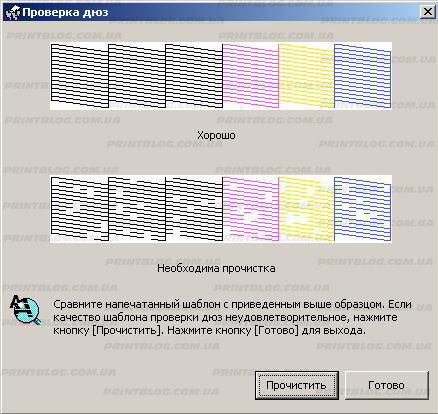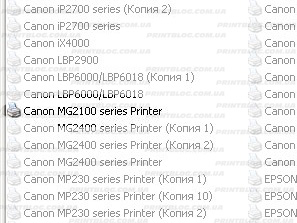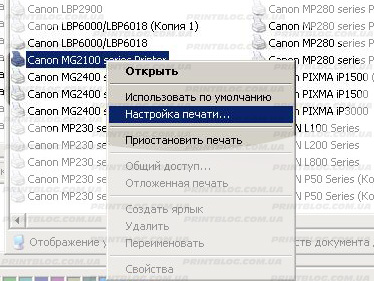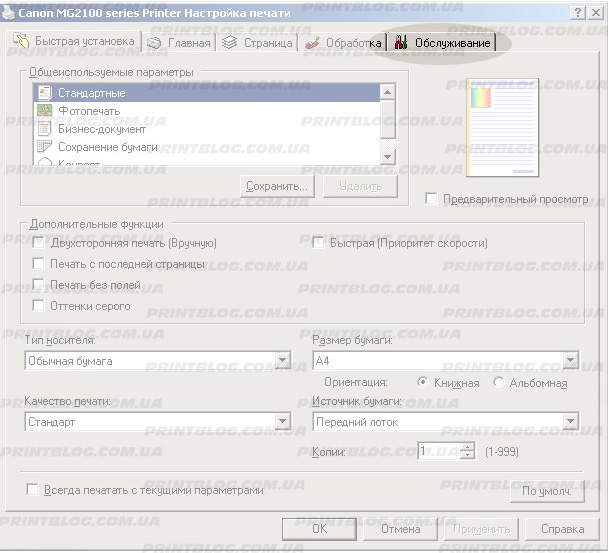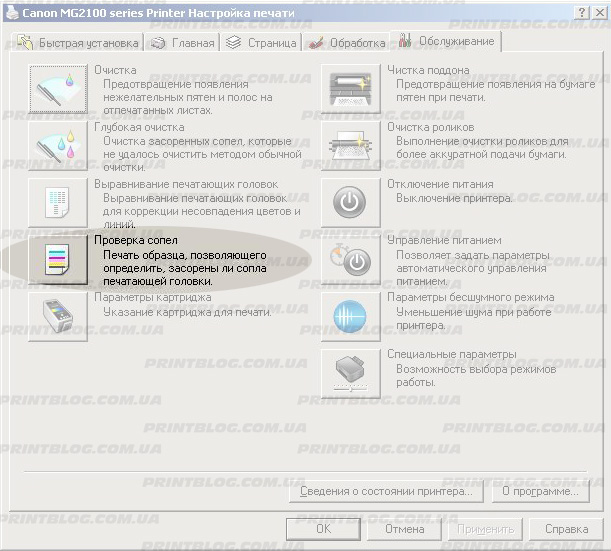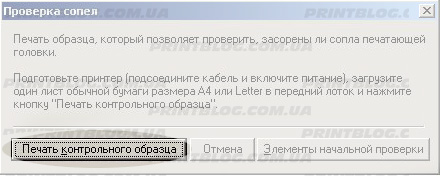Что такое тест дюз и как его печатать.
10.01.2014
Полезные мелочи
11
Посвящается тем, кто никогда не имел дел с принтером. Что такое тест дюз для чего он нужен и как его печатать, постараюсь рассказать, на сколько позволит мое красноречие:) Начну с самого простого… с терминологии.
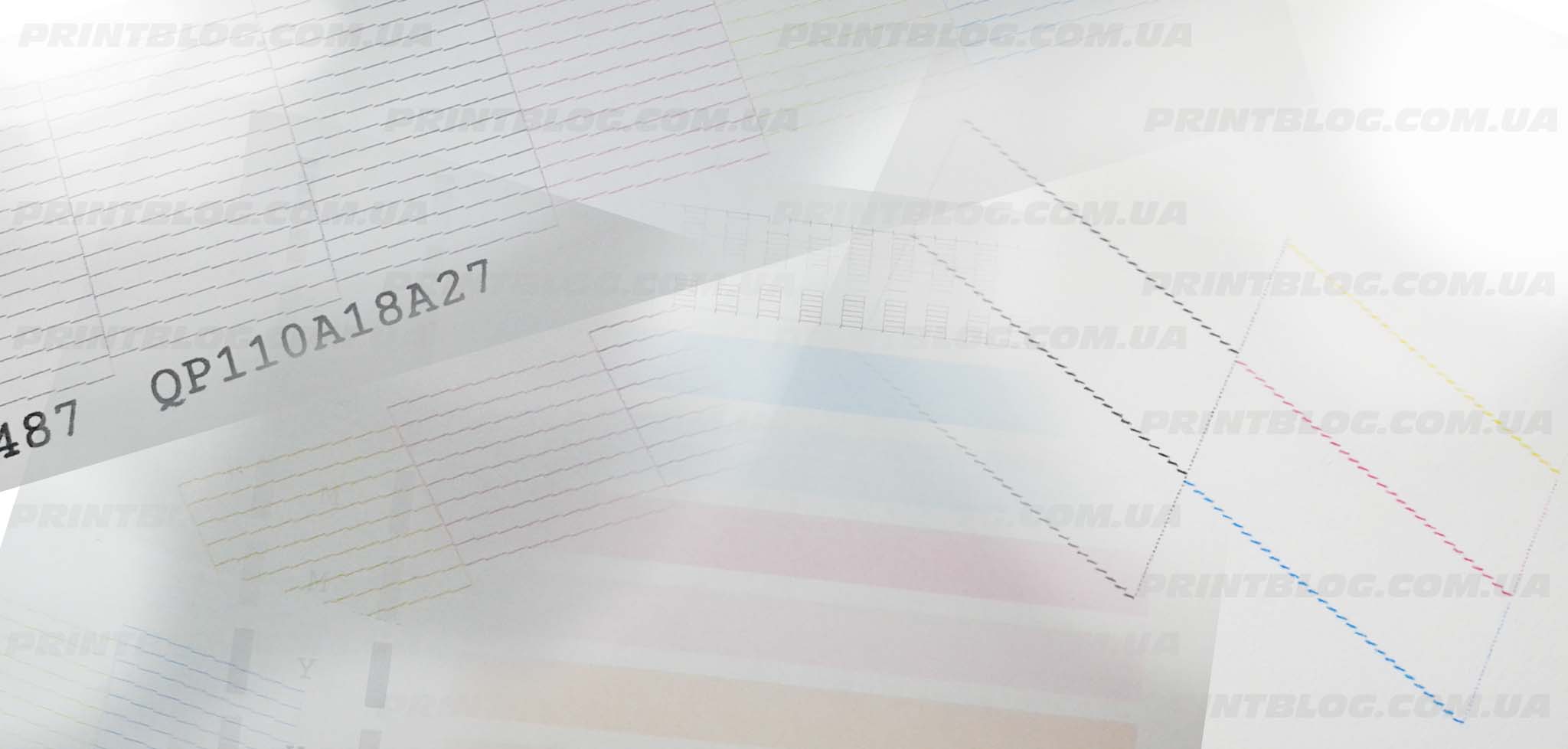
Что такое дюза – в области печати и ремонта принтеров это название носит один печатный элемент на печатающей головке принтера, в множественном числе дюзы. Так же их называют еще соплами. Каждая дюза имеет свойство “выстреливать” чернилами в нужный момент. Если одна или несколько дюз забиты или вышли из строя, конечное изображение становиться с пробелами – “полосатое”. Количество дюз на картридже или печатающей головке может достигать нескольких сотен (возможно, уже и тысяч), в зависимости от назначения печатного устройства.
Что такое тест дюз – это тест принтера, распечатанный на бумаге и отображающий количество печатающих дюз и не печатающих.
Для чего нужен тест дюз – распечатав тест дюз сразу видно какие цвета печатают, какие цвета печатают с пробелами и в правильном-ли порядке чернила подаются в печатающую головку. При проблемах с качеством печати, в первую очередь необходимо распечатать тест дюз и сравнить его с эталоном.
1. Нажать кнопку “Пуск” перейти в “Панель управления” и открыть “Принтеры и факсы” или “Устройства и принтеры”, в зависимости от Вашей операционной системы. Откроется окно, подобие этого и допустим, что Ваш принтер Epson T40W:
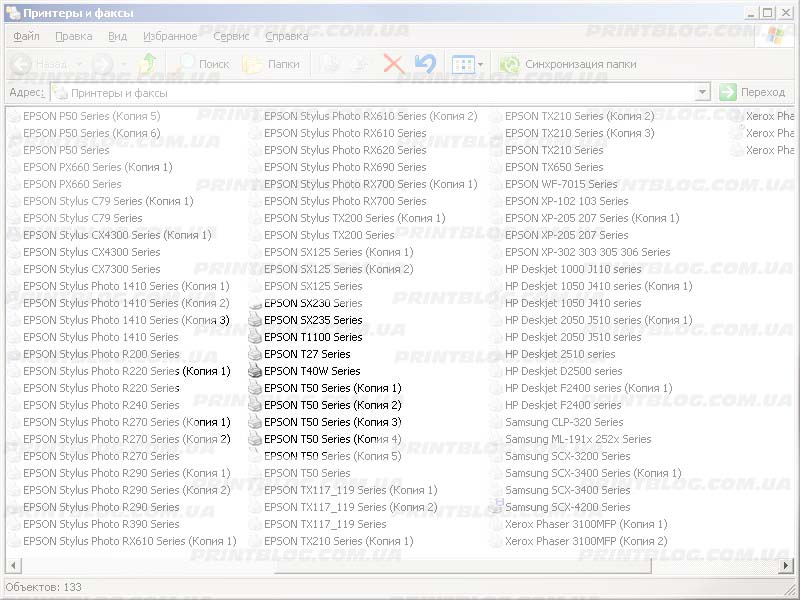
2. Если принтер включен и подключен к компьютеру, то его иконка светится ярко относительно остальных не подключенных устройств.
Нажимаем на Вашем подключенном принтере правой кнопкой мыши и выбираем “Настройка печати”:
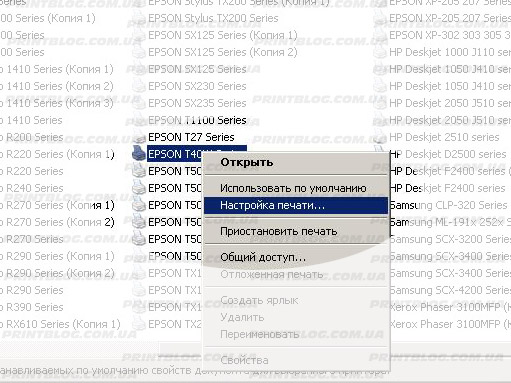
3. В появившемся окне находим закладку “Сервис” и нажимаем на нее:
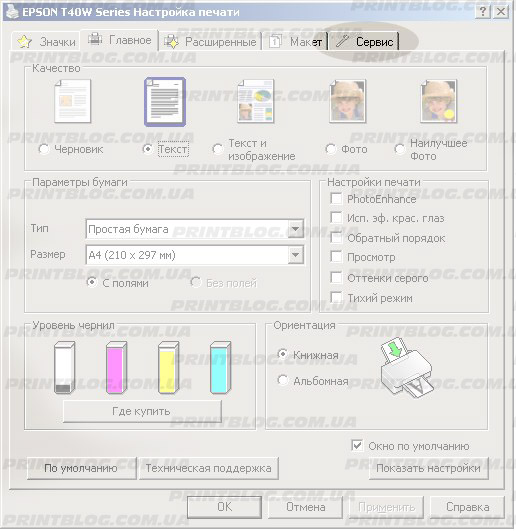
4. В закладке “Сервис” необходимая нам кнопка “Проверка дюз”, читаем описание к ней и нажимаем ее:
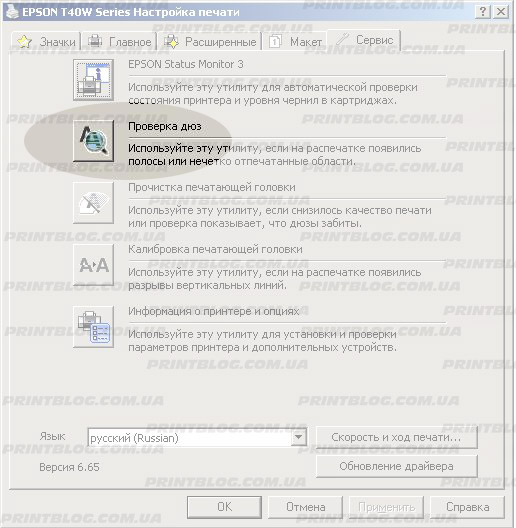
5. В появившемся окне читаем информацию, выполняем указанные там требования и нажимаем “Печать”:
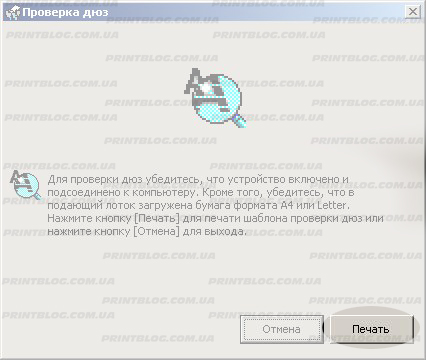
6. И перед Вами очередное окно, на котором изображен эталон теста дюз для данной модели принтера и тест дюз с возможной проблемой (с каким-то количеством не печатающих дюз), а также две кнопки “Готово” и “Прочистить”.
В случае если напечатанный тест совпадает с эталоном (подписан “Хорошо”), значит все дюзы печатают и принтер выдаст качественное изображение, если же на тесте присутствуют пробелы значит необходима прочистка, для этого нажимаем кнопку “Прочистка”.
Внимание!!!
Не рекомендую делать подряд более 2-х прочисток, т.к. есть возможность забить счетчик памперса и создать себе этим дополнительную проблему. Это больше касается принтеров Epson. После двух прочисток желательно оставить принтер в покое на пару часов, после распечатать тест еще раз и зачастую он становиться идеальным, если нет, то искать проблему в чернилах, в подаче чернил или же в самом принтере.
Epson – печать теста дюз без компьютера
На большинстве, а может даже и на всех принтерах Epson доступна возможность печати теста дюз без компьютера, путем нажатия определенной последовательности кнопок на панели управления принтера, вот, например, так можно распечатать тест дюз на большинстве принтеров Epson, смотрим видео:
Epson Stylus TX210, печать теста дюз без компьютера (из меню принтера)
Epson Stylus Photo 1410, печать теста дюз без компьютера
Еще приведу пример печати теста дюз с компьютера для принтеров Canon.
1. Повторюсь “Нажать кнопку “Пуск” перейти в “Панель управления” и открыть “Принтеры и факсы” или “Устройства и принтеры”, в зависимости от Вашей операционной системы. Откроется окно, подобие этого (см. ниже), и допустим, что Ваш принтер” теперь уже Canon Pixma MG2140:
2. Далее “Настройка печати”:
3. Находим закладку “Ослуживание”:
4. Так же как у принтера Epson в закладке “Сервис”, в закладке “Обслуживание” принтера Canon, находятся различные функции для обслуживание принтера, на данный момент нам необходима “Проверка сопел”, нажимаем:
Подтверждаем печать теста дюз нажатием кнопки “Печать контрольного образца”:
Нажимаем “Ок”, напрягает такое количество бесполезных нажатий:
5. И снова мы видим окно в котором показан идеальный тест и с дефектами. Ваш принтер распечатал тест дюз (или сопел), посмотрев на него Вы делаете вывод, нажать “Выход” или если тест с дефектами сделать “Очистку”.
Внимание!!!
Напоминаю, что с прочистками злоупотреблять не стоит
Если я для Вас “открыл Америку”, поделитесь пожалуйста этим постом в соц. сетях нажав ниже соответственную кнопку.
Если не узнали ничего нового, можете в комментах, что-нибудь написать, только без матов.
Постараюсь позже дополнить этот пост, а пока – пока!
Рекомендуемые товары:
-

В наличии
Код: 00021
Дамп микросхемы 25L1635 25L3206E от принтера Canon IP2840
344.00 руб.
Купить -

В наличии
Код: 00016
Adjustment program для Epson L100
136.80 руб.
Купить -

В наличии
Код: 00022
Дамп микросхемы 25Q32 для Canon i-SENSYS MF3010
228.00 руб.
Купить -

В наличии
Код: 00019
Adjustment program для Epson Stylus SX230, SX235W
820.80 руб.
Купить
Комментарии для сайта Cackle
Содержание
- Программная проверка и исправление неполадок
- Еще приведу пример печати теста дюз с компьютера для принтеров Canon
- Проверка дюз на принтерах Epson
- Способ 1: Программная чистка дюз
- Печать тестовой страницы без ПК
- Проверка дюз с панели принтера
Программная проверка и исправление неполадок
Качество печати струйных принтеров напрямую зависит от состояния и производительности ПУШ. Программное обеспечение обеспечивает определенные способы подачи чернил через сопла. Если хотя бы одно отверстие будет заблокировано, это негативно скажется на качестве получаемого изображения. Рекомендуется всегда проверять печатающую головку перед началом работы.

Результат проверки печатающей головки
Тест DUZ, режим внутреннего тестирования, который проверяет оптимальную подачу чернил к печатающей головке. Проведите аналогичный тест на принтере Epson, возможно, с помощью доступного компьютерного программного обеспечения. Следуя инструкциям в «руководстве» (выбор модели принтера, «настройка», «обслуживание», «проверка сопел», «печать»), результат теста будет отображен на мониторе. Изображение покажет фактическую производительность печатного устройства по сравнению с эталонным изображением. Вы можете увидеть, как это выглядит на рисунке. Программа автоматически определит необходимость очистки сопла и выдаст соответствующий запрос.

вы можете диагностировать и очищать форсунки с помощью программного обеспечения
Обратите внимание, что частая чистка (более 2 раз подряд) может привести к неисправности счетчика расхода чернил («заплатка»). В частности, это касается принтеров и многофункциональных устройств Epson.
Тест DUZ можно проводить и без компьютера, используя возможности встроенного в принтер программного обеспечения. Комбинацию и последовательность элементов управления на принтерах Epson можно посмотреть на видео.
Для разных моделей тест DNS может отличаться только информацией, отображаемой на мониторе компьютера, или комбинациями используемых клавиш управления. Но принцип остается прежним: если качество напечатанного образца отличается от эталонного, вас попросят привести его в порядок.
Еще приведу пример печати теста дюз с компьютера для принтеров Canon
1. повторите: «Нажмите «Пуск», перейдите в «Панель управления» и откройте «Принтеры и факсы» или «Устройства и принтеры», в зависимости от вашей операционной системы. В результате откроется окно, подобное этому (см. ниже), и вы узнаете, что ваш принтер теперь Canon Pixma MG2140:
2. затем «Настройка печати»:

3. найдите вкладку «Сервис»:

4. как и в случае с принтером Epson, на принтере Canon во вкладке «Поддержка» есть различные функции для обслуживания принтера, где нам нужно «Проверить сопла», нажмите:

Проверка дюз на принтерах Epson
Прежде чем приступить к следующим методам, важно помнить, что эту операцию следует выполнять только при необходимости, так как она негативно влияет на картриджи, ускоряя их износ. Поэтому необходимо провести анализ, который мы продемонстрируем в первой версии.
Способ 1: Программная чистка дюз
Драйвер принтера имеет встроенные функции обслуживания, включая очистку сопел. Это инициируется вручную и занимает несколько минут, после чего вы узнаете результат. Давайте рассмотрим этот процесс подробнее:
- Перейдите в меню Пуск и откройте меню параметров, нажав на значок шестеренки.

Здесь вам нужно найти раздел «Устройства».

В нем, используя левую панель, перейдите к разделу «Принтеры и сканеры».

Щелкните левой кнопкой мыши на нужном принтере. 
Нажмите появившуюся кнопку «Управление».

Откройте категорию «Параметры печати».

Перейдите на вкладку «Сервис».

Сначала проверьте сопло, чтобы узнать, нуждается ли оно в очистке.

Прочитайте появившееся уведомление и нажмите кнопку «Печать».

Остается только прочитать полученный контрольный список. Если требуется очистка, нажмите соответствующую кнопку.

Очистка начнется, как только вы нажмете кнопку «Выполнить».

Наконец, стоит распечатать специальный шаблон, чтобы проверить эффективность лечения.

Если после двух чисток вы не увидите видимых результатов, мы не рекомендуем делать это снова, лучше перейти к следующему, более эффективному методу для решения текущей задачи.
Печать тестовой страницы без ПК
Вы купили совершенно новый принтер? В любом случае следует напечатать пробные страницы, чтобы проверить качество печати. Хорошо, если принтер подключен к компьютеру, который может выполнять этот процесс. Но что, если это не так? Как распечатать пробную страницу без компьютера? Давайте узнаем.
Поэтому следующие советы будут полезны для многих современных устройств. Чтобы начать работу, загрузите во входной лоток обычные белые листы бумаги соответствующего размера.
Тестовая страница печати для струйных принтеров печатается следующим образом: выключите устройство кнопкой , нажмите кнопку «Sheet», не отпуская ее, нажмите кнопку «ON», отпустите ее, продолжайте удерживать кнопку «Sheet» около 10 секунд.
Для принтеров Canon: Удерживайте обе кнопки (в данном случае кнопку Resume и кнопку ON), пока не загорится индикатор ON. Затем удерживайте кнопку ON и отпустите ее, затем дважды нажмите кнопку Resume, отпустите обе кнопки. После этого загорится индикатор готовности, указывая на режим обслуживания. Для печати пробного листа — нажмите кнопку Resume один раз, подтвердите нажатием кнопки ON.
Печать пробного листа для многофункционального аппарата без дисплея: аналогичный процесс, только вместо кнопки «Лист» — Кнопка «Стоп» (треугольник в круге)
Тестовый лист для струйной печати на МФУ с дисплеем: выберите вкладку «Setup», затем меню «Maintenance» — «CUT Check». — пункт «Старт» и «Печать».
Проверка дюз с панели принтера
Модели Epson также оснащены функцией проверки сопел без подключения к компьютеру. Следуйте данному алгоритму для выполнения этого теста (например, для Epson L210).
- Загрузите бумагу и выключите принтер.
- Нажмите и удерживайте кнопку Sheet/Bin и одновременно нажмите кнопку питания.
- Отпустите кнопку питания, когда машина включится, а затем отпустите кнопку Sheet/Bin, когда начнется тест.
- Изображения будут печататься при наличии большого количества отсутствующих точек, поэтому требуется очистка дюз.
Источники
- https://www.dvenashka.ru/2021/12/chto-takoe-dyuz-na-printere-proverka-prochistka-i-kak-sdelat-test.html
- https://tehnofaq.ru/kak-uznat-skolko-ostalos-kraski-v-kartridzhe-printera-canon-epson-hp/
- https://pcznatok.ru/kompjutery/epson-l222-chistka-pechatajushhej-golovki.html
- https://ru.NoDevice.com/articles/printers/epson-printer-prints-by-strips
- https://topzapravka.ru/manual/v-strujnom-printere-epson-ne-pechataet-odin-cvet.html
- https://computermaker.info/epson-l210-test-djuz.html
Данная операция необходима в том случае, когда печатающее устройство длительное время находилось в состоянии простоя. Если сразу начать печать, на бумаге могут появиться полосы при переносе текстовой и графической документации. Чтобы провести тест дюз на ПУ компании Epson, необходимо воспользоваться драйвером аппарата.
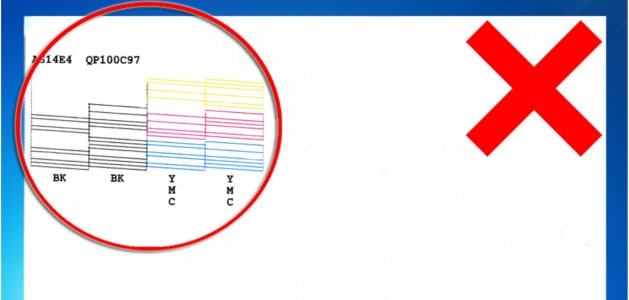
- Зайдите на компьютере в раздел «Устройства и принтеры».
- Выберите пункт «Настройки печати».
- В появившемся окне перейдите на вкладку «Сервис».
- Включите функцию «Проверка дюз».
Если вы пользуетесь устройством с экраном, необходимо:
- открыть меню настроек(Setup);
- перейти в раздел «Техобслуживание»(Maintenance);
- выбрать «Печать теста дюз»(NozzleCheck);
Чтобы запустить процедуру на ПУ без экрана, необходимо предварительно выключить оргтехнику, а затем зажать кнопку с изображением капли и нажать на «Пуск».
Многие пользователи взаимодействуют с техникой через смартфон. Для этого необходимо установить приложение Epson iPrint. В главном меню нажмите на модель вашего печатающего устройства и в перечне доступных функций найдите пункт «Проверка дюз». После подтверждения данной операции, аппарат проведет прочистку печатающей головки.
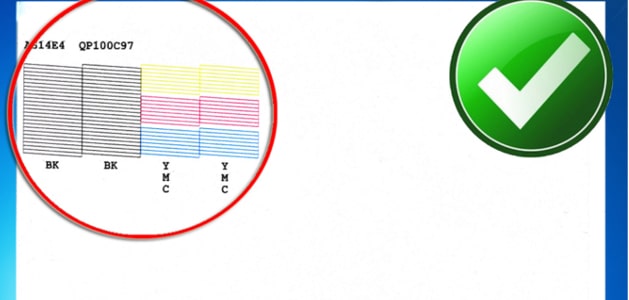
Не допускайте длительного простоя ПУ. Специалисты рекомендуют регулярно печатать даже в том случае, если в этом нет необходимости. Минимум два раза в неделю запускайте в работу оргтехнику, чтобы краска не засыхала внутри системы и не забивала сопла. Это обеспечит стабильную корректную цветопередачу и качественную печать без полос на носителе.
Содержание
- Быстрые способы почистить и промыть дюзы (сопла) принтера Epson, HP, Canon и других
- Признаки потребности очистки
- Программная очистка
- Прочистка вручную
- Чем чистить
- Очистка других важных компонентов
- Способы прочистки
- Промывка
- Размачивание
- Протяжка
- Ультразвуковая ванна
- Разборка головки
- Профилактика
- Видео
- Подробная информация о запчасти и инструкция по проверке и тестированию дюз
- Что это?
- Проверка и тестирование
- Что такое тест
- Зачем нужен
- Как произвести
- Epson
- Canon
- Сравнение с эталоном и принятие решения по прочистке
- Максимальное количество попыток проведения процедуры
- Проверка дюз с панели принтера
Быстрые способы почистить и промыть дюзы (сопла) принтера Epson, HP, Canon и других

Чаще других процедуры очистки проводят владельцы техники Epson, HP, Canon. В этой инструкции есть несколько вариантов прочистки головки принтера. Все шаги подробно описаны и содержат пояснения для самых неопытных.
Прочистка печатающей головки принтера требуется для любой модели струйного аппарата, когда качество его работы начинает ухудшаться со временем. Чистка подразумевает своего рода прямую физическую промывку дюз, сопел по которым поступают чернила на листы бумаги. Их засорение приводит к плохой печати и изнашиванию самого принтера. Промыть головку, как и любые другие агрегаты устройства, можно специальными жидкостями, которые легко купить в любом компьютерном магазине.
Признаки потребности очистки
Любая печатающая техника требует своевременного ухода за ней, чтобы избежать неисправностей, проблем в работе или вовсе полного выхода из строя. Проведение профилактических мероприятий является признаком хорошего тона в современных реалиях. Если в большом офисе для таких целей используют услуги специализированных компаний, то в домашних условиях все можно сделать самостоятельно.
О потребности проведения очистки принтер «сообщит» своему владельцу об этом сам плохим качеством распечатки текста или фотографий. Первыми признаками могут быть:
- Если при распечатывании тестового листа проверки дюз (сопел головки) видны пропуски, белые линии, неправильная передача цветов, при этом один из них вовсе может отсутствовать, то высокая вероятность, что произошло засорение. Эта проблема возникает время от времени при интенсивном использовании печатающей техники.
- Головка принтера имеет дело с жидкими чернилами, которые по своим физическим свойствам могут засыхать. Если не использовать свой девайс длительное время, то это гарантировано случиться. Для разных моделей время засыхание разное — от нескольких дней до месяца.
Если Вы решили использовать расходные материалы другого производителя, то перед заправкой необходимо произвести полную промывку емкостей с чернилами, каналов доставки внутри устройства и самой головки.
Программная очистка
Самым простым и доступным на любом персональном компьютере способом чистки головки является специальное программное обеспечение. Поставляется оно производителем техники и устанавливается на ПК при подключении и настройке печатающего устройства. Программный способ рекомендовано применять до начала более сложного ручного физического воздействия.
Чтобы воспользоваться этой программой и произвести чистку, следуйте инструкции:
- Откройте закладку «Устройства и принтеры» через кнопку «Пуск» и «Панель управления».
- В списке найдите свой девайс печати.
- В контекстном меню выберите «Свойства принтера».
- На закладках вверху, открывшегося окна, найдите «Обслуживание» или «Сервис», в зависимости от производителя и модели, названия могут быть другие.
- Нажмите на кнопку «Чистка печатающей головки» или вариант «Глубокая очистка». Провести процедуру можно несколько раз.
- Запустите печать листа проверки сопел или любую цветную картинку, чтобы посмотреть результат.
Если за 3-4 раза проведения прочистки качество печати осталось на прежнем уровне, то решением проблемы будет только ручная механическая промывка печатающей головки.
Прочистка вручную
Сначала следует выбрать место для проведения работ. Лучше всего подойдет обычный комнатный стол, но его рекомендовано застелить бумагой или старой газетой в несколько слоев, чтобы избежать загрязнения. Также подготовьте:
- Резиновые бытовые перчатки для защиты рук.
- Шприц с иглой можно легко купить в аптеке.
- Небольшая плоска посудина, которую потом не жалко будет выбросить.
- Ватные тампоны или салфетки без ворса.
- Платиковые трубочки небольшого диаметра.
Чем чистить
Идеальным вариантом является использование продукции одного производителя. В данном случае расходных материалов и промывочной жидкости. Если так сделать не получается, то ничего страшного в этом нет. Любой сертифицированный клинер для прочистки не принесет повреждений или негативных изменений в работу печатающего устройства. Но, в зависимости от используемого типа красителей, нужно покупать соответствующие средства.
Если используется водорастворимая краска, то лучшим вариантом для ее удаления с поверхностей будут:
- Специальная вода, из которой изъяты все химические соли.
- Дистиллированная вода, которую легко купить в автомобильном магазине.
- Самостоятельно приготовленный раствор из дистиллированной воды и нашатырного десятипроцентного спирта. Пропорция определяется состоянием загрязненных деталей.
Пигментные чернила имеют совсем другой химический состав и требуют других промывочных жидкостей:
- Изопропиловый спирт.
- Специальные вещества для растворения пигментных красителей.
При выборе клинера обратите внимание на продукцию фирмы WWM, а именно товары W01, CL-10, CL-04, CL-06, CL-08. Как бюджетный вариант можно рассматривать использование средств для мытья окон. Самый известный Мистер Мускул. В домашних условия именно его часто удачно используют.
Очистка других важных компонентов
Многие современные модели струйных принтеров Epson, Canon, HP и других фирм используют встроенные системы чистки печатающей головки и предохранители засыхания краски соплах и дюзах. Речь идет о ноже и капе. Нож в струйном принтере — это специальная деталь, которая автоматически механическим способом сама убирает излишки чернил с поверхности. Это позволяет увеличить срок службы и отодвинуть процесс промывки на некоторое время. Капа впитывает влагу, находится под головкой и в неработающем состоянии сопла находятся в ней, что предотвращает их быстрое засыхание. Со временем эти детали сами загрязняются и перестают в полном объеме выполнять свою работу. Также требуют прочистки.
Нож можно аккуратно протереть смоченной жидкостью безворсовой тряпкой. Немного сложнее обстоят дела с капой — она требует полной промывки. Краткая инструкция Ваших действий:
- Отсоедините принтер от питания.
- Откройте переднюю крышку.
- Достаньте все, что мешает доступу к ножу и капе.
- Нож протрите.
- Наберите немного клинера в шприц.
- Медленно введите его в капу.
- Оставьте на некоторое время.
- Откачайте средство, используя шприц.
- Проводите процедуру пока откачанный клинер не перестанет окрашиваться красками из капы.
Способы прочистки
Промывка
- Поместите печатающую головку в подготовленную емкость.
- Подберите шприц с размером, который без труда и плотно позволит надеть его на штуцеры головки.
- Наберите чистящее средство.
- Выпустите воздух из шприца.
- Наденьте на штуцер.
- Медленно начните пропускать.

- Жидкость должна вытекать в емкость.
- Как только цвет клинера перестанет меняться, можно заканчивать промывку.
- Процедуру проведите с каждым штуцером.
- Протрите все элементы и дайте время их просохнуть.
Если Вы заметили, что жидкость плохо проходит или вовсе не впитывается, то нужно перейти к более агрессивному методу, который описан ниже.
Размачивание
- Оставьте головку в той же емкости.
- Наполните шприц клинером.
- Оденьте иглу.
- По несколько капель капайте на штуцер.

- Проводите процедуру в течение нескольких часов.
- При сильных загрязнениях можно оставить на всю ночь.
- Подготовьте пластиковый трубки, которые легко надеть и заполните их чистящим средством, как показано на рисунке.

Протяжка
Если ничего не помогает, то попробуйте способ принудительной протяжки.
- На дно емкости налейте средство очистки.
- Выпустите из шприца все, что там осталось после последних процедур.
- Плотно оденьте на штуцер.
- Плавно попробуйте затягивать клинер через головку в шприц.

Ультразвуковая ванна
В последнее время популярным методом почистить печатающую головку принтера стала ультразвуковая ванна. Для него требуется специальное оборудование и некоторые навыки выполнения процедуры. Судя по отзывам и мнениям специалистов нельзя сделать однозначного положительного выбора в сторону такого варианта. Риск безвозвратно потерять дорогостоящий элемент печатающего устройства очень высок. Ванну можно применять, если ни один из способов не помогает.
Разборка головки
Такой вариант устранения дефектов печати, вызванных засорением дюз и сопел, не рекомендовано выполнять в домашних условиях без опыта. Вероятность повредить мелкие элементы конструкции очень вероятна. Этот вид работ стоит делегировать опытным специалистам сервисных центров обслуживания оргтехники в Вашем городе. Желательно подобрать сертифицированную фирму или официального представителя марки устройства.
Профилактика
Не лишним будет заодно произвести внеочередную чистку, профилактику и осмотр самого принтера. Это позволит убедиться в исправности всех остальных деталей и уберечь технику от серьезных поломок. Проверьте нет ли пыли, грязи, замятой бумаги, посторонних предметов внутри устройства. Извлеките их при необходимости.
При использовании систем непрерывной подачи чернил, следует проверить шланги перекачивания краски от емкостей к головке на предмет засорения, наличия воздуха, перегибания, механических повреждений. Важным моментом будет достаточное наличие краски выше среднего уровня, что не допустит всасывания воздуха в систему.
Регулярное проведение программной очистки поможет избежать потребности в физической промывке длительное время использования печатающего устройства.
Видео
Подробная информация о запчасти и инструкция по проверке и тестированию дюз

Дюза в принтере Epson или Canon выполняет идентичную «работу» и в стратегическом плане они ничем между собой не отличаются. Разница наблюдается только в тактике выполнения поставленных задач. Что это за такая важная деталь в любом печатающей устройстве Вы сможете узнать именно с этого материала.
А также стоит знать как и уметь делать тест на проверку сопел, что позволит получать печать более высокого качества и продлить срок службы техники. Инструкции по выполнению таких манипуляций есть в этой статье.
Что это?
Во всех струйных принтерах есть картридж, у которого есть дюза – небольшое устройство с отверстиями и насадками. Они установлены на печатающей головке картриджа. Насадки могут быть меньше человеческого волоса. Каждая насадка производит миллионы капель чернил, используемых при создании изображений и текста, генерируемых принтером.

Также дюзу называют соплами. Это связано с аналогичной формой устройства и принципом работы.
Как правило, проблемы с дюзой возникают по трем причинам:
- Закончились чернила.
- Засорились сопла.
- Вышел из строя картридж.
- Прежде чем решать проблему с дюзой, убедитесь, что чернильный картридж содержит чернила. Они могут закончиться быстрее, чем можно ожидать.
Проверка и тестирование
Каждый принтер предоставляет возможность провести проверку работоспособности сопел, и если проблема будет выявлена значит необходимо приступать к её устранению.
Что такое тест
Тестирование дюз – это инструмент для технического обслуживания, с помощью которого можно проверить насколько эффективно этот компонент работает. Процесс представляет собой распечатывание определённого изображения, на котором можно посмотреть, как много на нем пустых областей.
Зачем нужен
Его основная функция заключается в том, чтобы дать визуальное доказательство того, что сопла печатающей головки работает должным образом.
Как произвести
Epson
- Откройте служебную программу, выбрав пункт «Панель управления» в меню «Пуск» Windows, а затем пункт «Устройства и принтеры».
- Выберете свою модель устройства, кликните по ней правой кнопкой мыши и нажмите на «Свойства принтера».
- В появившемся меню нужно выбрать вкладку «Общие», там кликнуть по кнопке «Настройка».
- Откроется окно с информацией, там нужно выбрать «Печать».
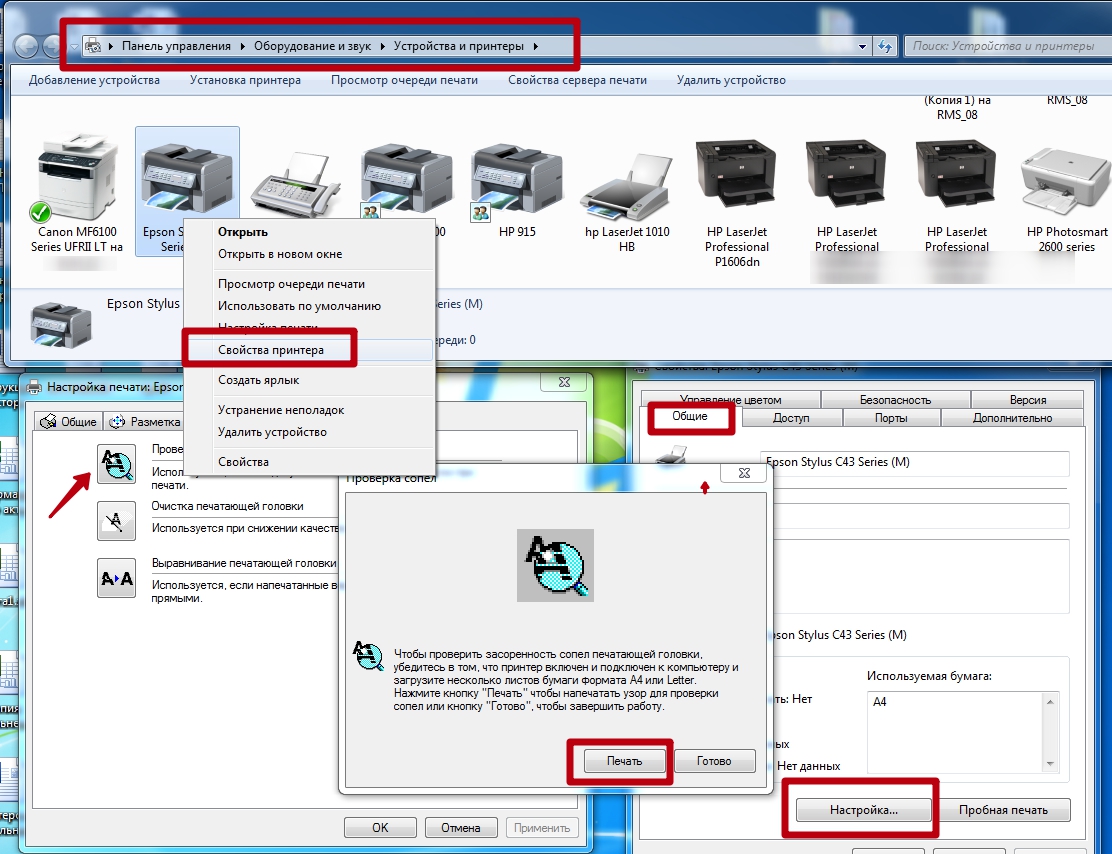
Canon
- Для начала откройте «Панель управления», затем выберете пункт «Устройства и принтеры».
- Выбрав подключенную модель к ПК, нажмите на неё правой кнопкой мыши, в открывшемся окне кликните «Свойства принтера».
- Появится новое окно, вверху перейдите во вкладку «Обслуживание», затем кликните по кнопке «Проверка сопел».
- Нужно подтвердить тест нажатием кнопки «Печать контрольного образца».

- Как в предыдущем случае появится окно, где будет изображён идеальный и неудовлетворительный вариант.
Сравнение с эталоном и принятие решения по прочистке
Распечатайте тестовую страницу. Нужно внимательно посмотреть получившийся результат. Все отсутствующие участки на рисунке представляют собой неработающие сопла. Если получились многочисленные пустые области, то необходима чистка сопел.
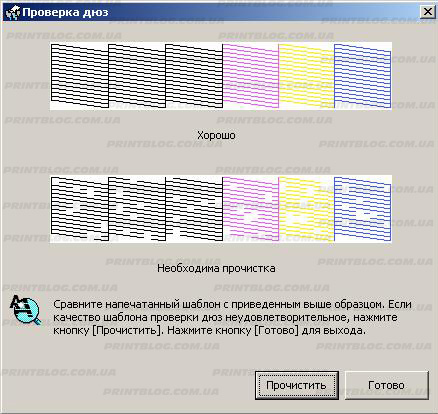
Максимальное количество попыток проведения процедуры
Злоупотреблять проверкой и чисткой не рекомендуется – это может создать дополнительные проблемы. Начиная с вероятности забить счетчик памперса до возможности полностью вывести из строя картридж. Поэтому не стоит проводить чистку более 2-х раз подряд. После прочистки лучше оставить аппарат в покое на несколько часов, затем снова запустить тестирование. Как правило, после простоя результат получается идеальным.
Если результата достигнуть не удалось, то можно попробовать вручную почистить головку своего принтера HP, Canon или Epson. Процедура не отличается в зависимости от производителя.
Проверка дюз с панели принтера
Модели Epson также оснащены проверкой сопел без подключения компьютера. Чтобы запустить такой тест, следуйте данному алгоритму (пример для модели Epson L210).
- Загрузите бумагу, затем выключите принтер.
- Одновременно зажмите кнопки «Лист/Корзина» и включения.
- После запуска устройства отпустите кнопку включения, после старта проверки отпустите кнопку «Лист/Корзина».
- Распечатаются изображения, если на нем много припущенных точек, значит нужна чистка дюз.
Печать теста дюз.
Здесь я уже писал как распечатать тест дюз в Windows XP. В Windows 7 некоторые шаги отличаются. Ниже вы найдете пошаговую инструкцию с картинками.
Нажмите кнопку «Пуск». В открывшемся меню выберите пункт «Устройства и принтеры».

В открывшемся окне, найдите ваш принтер, щелкните правой кнопкой мыши и в открывшемся меню выберите пункт «Свойства принтера» (не перепутайте с пунктом “свойства”!).

Нажмите кнопку «Настройка».

Перейдите на вкладку «Сервис». Нажмите кнопку «Проверка дюз».

В открывшемся окне нажмите кнопку «Печать».